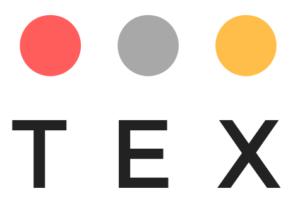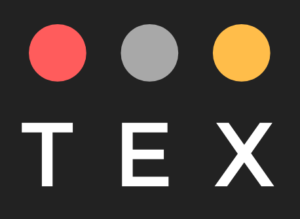Vez ou outra, podemos perder a senha do wi-fi que estávamos conectados, situação que pode ser frustrante. Mas você sabia que é possível recuperar essa senha através do seu computador e até mesmo do seu celular? Neste artigo nós vamos apresentar as duas formas para você.
Qual a Senha do Wi-fi que Estou Conectado?
Pode ser que você manteve um aparelho conectado há muito tempo e tenha esquecido a senha da conexão. A boa notícia é que no computador, você poderá descobrir através do painel de controle.
Você poderá seguir esses passos se tiver instalado na sua máquina, o sistema operacional Windows 10 ou Windows 11, e precisará do acesso de Administrador do computador. Os passos a serrem seguidos são:
Passo 1. Acesse o “Painel de Controle” do seu computador, clique em “Exibir o Status e as Tarefas da Rede” que está na sessão de Rede e Internet.
Passo 2. Abra a aba “Status de Wi-fi”. Quando abrir a aba, clique sobre a rede de conexão, em seguida, uma janela de “Status de Wi-fi” vai abrir e você vai procurar pelo botão “Propriedades da Conexão Sem Fio”.
Passo 3. Veja a senha da sua internet que está armazenada no computador.
Vai abrir uma janela após clicar no botão e você vai pressionar a aba “Segurança” e marcar a opção “Mostrar caracteres”, logo abaixo da caixa de “Chave de Segurança de Rede”. A senha será exibida.
Se o sistema operacional for da Apple, e você estiver conectado no Mac, poderá acompanhar os passos a seguir:
– Passo 1. Abra o aplicativo “Acesso às Chaves” utilizando o comando “Cmd+Espaço” ou pelo Finder. Quando a janela estiver aberta, procure pelo nome da sua rede na barra de pesquisa logo acima no canto da tela.
– Passo 2. Resgate a senha que está salva no computador. Quando aparecer os resultados de busca, você vai localizar a sua rede ou outra rede que deseja saber a senha e clicar duas vezes sobre ela.
– Passo 3. Vai abrir uma janela e você vai marcar a opção para “Mostrar a senha” logo abaixo do quadro “Comentários”. Logo em seguida, aparecerá a senha. Lembrando que para esse sistema, você também deverá estar logado como administrador.
Como descobrir a senha do Wi-fi pelo Android?
Agora que já sabemos como recuperar a senha no computador, você deve estar se perguntando, onde ficam salvas as senhas Wi-fi no Android? Existem três formas de descobrir a senha pelo Android.
– Utilizando o QR Code.
Essa é a maneira mais fácil para você descobrir a senha da sua conexão.
– Passo 1. Abra a “Configuração” do seu aparelho e toque em “Rede e Internet”.
– Passo 2. Clique em “Wi-fi” e localize a rede que deseja saber a senha. Clique na rede para extrair mais informações.
– Passo 3. Na aba que abrir, clique em “Compartilhar”.
– Passo 4. Quando o QR Code abrir, você conseguirá visualizar a senha do Wi-FI, caso não veja a senha disponível, tire um print da tela para que o Google Lens possa fazer a leitura.
– Utilizando o LastPass.
O aplicativo LastPass é uma espécie de armazenador de senhas, que grava todas as senhas de conexões Wi-Fi que foram utilizadas no seu dispositivo. Para utilizá-lo, você deverá:
– Passo 1. Baixe o aplicativo LastPass e faça o registro.
– Passo 2. Clique no ícone de “Três linhas”, acesse o menu e entre em “Senhas Wi-Fi”.
– Passo 3. Vai abrir uma lista de redes que já foram acessadas, é só selecionar a que você deseja obter informações.
– Passo 4. Clique no ícone de olho para revelar a senha da rede que você selecionou. A senha vaia aparecer.
– Através do endereço de IP do seu roteador.
– Passo 1. Acesse o menu de “Configurações” do seu celular, clique em “Rede e Internet”, em seguida “Wi-Fi” e na rede que está conectada.
– Passo 2. Procure pelo seu endereço de IP que está no “Gateway”, “Roteador” ou “Gerenciar Roteador” do seu dispositivo. Copie o número que encontrar nesse local.
– Passo 3. Abra o seu navegador e cole o número que você copiou na barra de pesquisa para acessar o roteador. Digite o id e a senha para fazer o Login. Geralmente, essas informações estão disponíveis na etiqueta do próprio roteador ou no manual.
– Passo 4. Procure pelo campo “Senha” ou “Password” e clique sobre ela para exibir os caracteres. Assim, vai aparecer para você a senha do Wi-Fi.
O que você achou dessas dicas? Deixe suas dúvidas nos comentários.